Windows上安装配置SSH教程(5)——win10下使用Cygwin+Expect自动登陆ssh
作者:feipeng8848
出处:https://www.cnblogs.com/feipeng8848/p/8559773.html
本站使用「署名 4.0 国际」创作共享协议,转载请在文章明显位置注明作者及出处。
1.安装Cygwin,安装上Tcl和Expect两个工具。
可以使用apt-cyg命令安装,也可以在安装Cygwin的时候选中这两个包。
命令安装的话使用下面的两个命令:
apt-cyg install tcl
apt-cyg install expect
安装后验证是否安装成功
Tcl:win+r 输入cmd,打开cmd
which tclsh
输入如上代码如果出现Tcl的安装路径说明安装成功
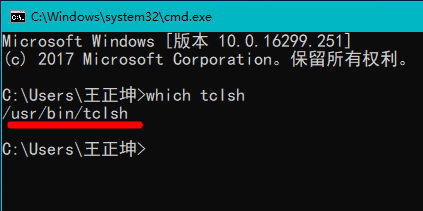
Expect:同样的操作
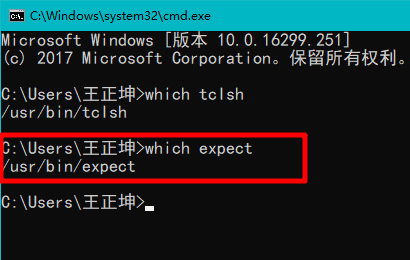
2.写一个Expect脚本:
#!/usr/bin/expect spawn ssh Administrator@192.168.16.1 expect "*password:" send "123456\r" expect "*#" interact
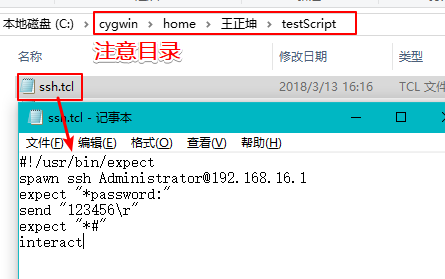
该脚本是远程登陆ssh服务器,我的服务器是Win XP系统上安装的OpenSSH,注意在服务器端的配置文件允许账号密码登陆。
cd到脚本所在的目录,执行如下命令,即可自动登陆。
expect ssh.tcl
上图出现 C:\OpenSSH\home\Administrator>目录后即可说明已经远程联机上服务器。
————————————————————
知识点汇总:http://www.cnblogs.com/feipeng8848/p/8559803.html
————————————————————
1.安装Cygwin,安装上Tcl和Expect两个工具。
可以使用apt-cyg命令安装,也可以在安装Cygwin的时候选中这两个包。
命令安装的话使用下面的两个命令:
apt-cyg install tcl
apt-cyg install expect
安装后验证是否安装成功
Tcl:win+r 输入cmd,打开cmd
which tclsh
输入如上代码如果出现Tcl的安装路径说明安装成功
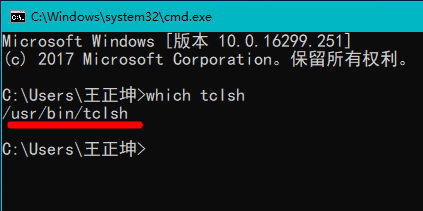
Expect:同样的操作
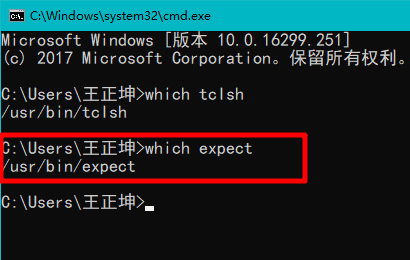
2.写一个Expect脚本:
#!/usr/bin/expect spawn ssh Administrator@192.168.16.1 expect "*password:" send "123456\r" expect "*#" interact





【推荐】编程新体验,更懂你的AI,立即体验豆包MarsCode编程助手
【推荐】凌霞软件回馈社区,博客园 & 1Panel & Halo 联合会员上线
【推荐】抖音旗下AI助手豆包,你的智能百科全书,全免费不限次数
【推荐】轻量又高性能的 SSH 工具 IShell:AI 加持,快人一步